По време на разговор по Skype звук изчезва (скайп) не чувам какво да се прави - компютърна помощ

Често потребителите са изправени пред проблема за това, което се губи в звука на Skype. Какво може да е причината, нека да видим.
На първо място е необходимо да се проведе подробно диагноза. Проверете дали инсталирани драйверите на нашия компютър, особено аудио драйвера.

Следващата стъпка трябва да бъде да се провери изправността на нашия физически устройства, високоговорители, микрофон и уеб камера.
Ако всичко върви добре, трябва да се разгледа възможността за създаване на Skype (Skype) на програмата. Натиснете инструменти и отидете в настройките.
В левия прозорец, менюто на настройките на звука, изберете и да ги проверим. Необходимо е да се сложи отметка в автоматичните настройки на високоговорители и микрофон. И провери дали вашето оборудване е инсталирано в съответните списъци падащите. Има също така да отидете на разширените настройки. Ако всичко е инсталиран правилно и зелена отметка трябва да бъде натиснат, за да запазите настройките.
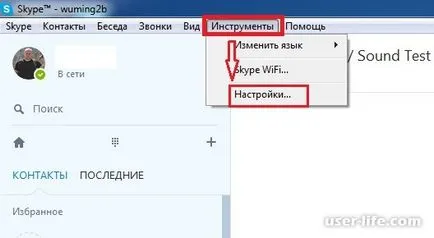
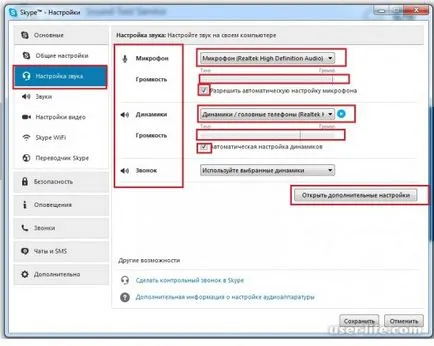
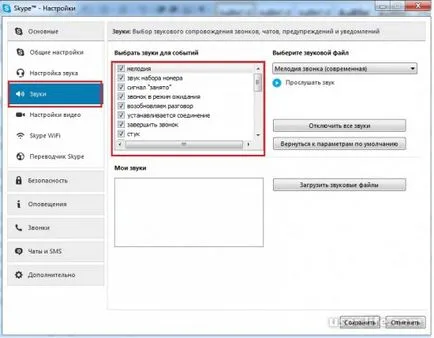
Също така проверете настройките на менюто за звука или отметки и тези, необходими за аудио съобщения.
Ние не трябва да забравяме за настройките на операционната система, по възможност аудио е изключено и там. Проверете системните настройки в долния десен ъгъл.
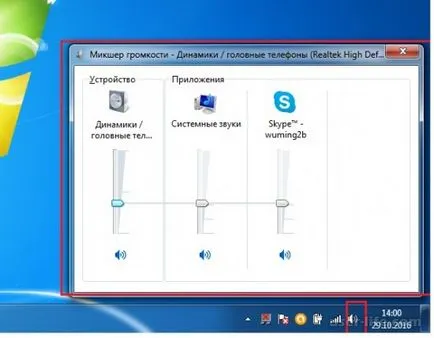
Ако това не работи, просто премахнете приложението Skype и да изтеглите и инсталирате последната версия на програмата за възстановяване актуализация всички драйвери на устройства.
Причини и средства за правна защита
Има много причини, поради които не могат да работят, а звукът сега, ние ще се справят с по ред на основните от тях:
Основният източник на различни проблеми и въпроси по време на разговор с Skype проблем с интернет връзката. Мълчанието може да бъде един от факторите, които показват лошото качество на интернет сигнал. Уверете се, че връзката с интернет или чрез LAN-кабел или чрез Wi-Fi на вашето устройство, и ги помолете да проверявате електронната си приятел, защото обаждания към Skype включват двупосочен и връзка, така че проблеми с връзката може да бъде и вие, и вашият опонент , Решението на този проблем е да се установи връзка с интернет;
Ако, след като сте проверили, че интернет връзката ви, а вие и вашата качествена връзка е достатъчно и противникът ви все още не може да ви чуе, а след това най-вероятно имате проблем с микрофона, чрез които говоря. За да се реши този проблем, ако използвате отделен външен микрофон, първо проверете връзката с устройството. Ако това не работи, а след това до края на тази статия ще се счита за методи за решаване на проблема на микрофон неработен.
Skype муфи звуци
Ако по време на софтуерни роботи Skype, той удавя всички други отворени програми на компютъра, този проблем може да бъде решен:
в звук раздел, в който можете да получите, като кликнете върху бутона "Старт" в долния менюто на компютъра си и изберете "Control Panel". Там, в "Хардуер и звук" търсене за "звук";
Ако компютърът ви е частично или напълно удавя по време на разговор по Skype всички други звуци, това е най-вероятно да бъде активен е един от първите три опции. За Skype не е заглушен звуците, просто изберете четвъртата опция и активиране на кръга от лявата страна на линията.
мек звук
И е такъв проблем, че другото лице на Skype чуете много добре, а вие едва са направили, защото тихия звук.
Причините за този проблем може да бъде няколко:
Първо, проверете нивото на звука на високоговорителите си, тя може да работи и най-ниското ниво;
проверете в "Mixer" (в долния десен ъгъл на монитора боядисани малка икона говорител), нивото на звука на компютъра си като цяло и по-специално нивото на звука на Skype;
Ако визуализации два метода не работят, а след това отидете на "звучи" в настройките на програмата Skype.
Какво става, ако звукът не работи в Skype
Не мога да чуя разговора
Ако се обадите и звука на звънене, не се чува, а след това тя може да бъде няколко причини:
да започнем с това, тъй като по време на последния проблема, проверете нивото на звука на високоговорителите си, тя може да работи и най-ниското ниво;
означават "Mixer" (в долния десен ъгъл на монитора боядисани малка икона говорител), нивото на звука на компютъра ви, моля, имайте предвид, че ако се направи червена линия пресече говорител, звукът е изключен изобщо.
прекъснат
По време на разговор с Skype ви звучи се прекъсва и чуваш само откъслеци от говор събеседник, първо проверете връзката с Интернет. Може би точно вие или вашият спътник е слаба или несъществуваща интернет сигнал.
В този случай, първата стъпка е да се провери източника на разпределение Интернет:
правилното свързване към компютър или лаптоп LAN-кабел;
рутер производителност и свързвате устройства към него.
Ако интернет връзка работи правилно, а след това на другия човек трябва да се тества функционалността на микрофона си, може би просто има проблем с микрофон.
Компютърна се чува звук
Често има такъв проблем, че когато имате на компютъра си, докато говорите по Skype активиран никакви допълнителни звуци, например, слушате музика, а на другия човек може да чуе на вашия компютър или друго устройство, всички тези звуци. този проблем има решение.
В звук, който можете да получите, като кликнете върху бутона "Старт" в долния менюто на компютъра си и изберете "Control Panel". Там, в "Хардуер и звук" търсене за "звук".
Там ще видите активната кръга пред една от четирите точки:
изключи всички други звуци;
намаляване на обема на звуци други 80%;
намаляване на обема на звуци други 50%;
се изисква действие.
Просто се уверете, активен първата точка ", за да изключи всички други звуци" и проблемът е решен.
Какво става, ако звукът не работи в Skype
Отсрещната страна няма да чуете нищо
По време на разговор с Skype партньора си абсолютно не мога да чуя нищо, тогава ето няколко стъпки, които са предназначени за решаване на този проблем:
направи пробно повикване и се обадете echo123, ако можете да чуете, и машина за приемане и записване на гласа ви, вашето устройство, чрез което се прави възпроизводството, се работи правилно и проблемът с вашия събеседник с възпроизвеждане на звук;
Какво става, ако звукът не работи в Skype
ако след първия етап все още не сте чули записа на собствения си глас, това означава, че по някакви причини, Skype не вижда устройството за запис. да се реши този проблем, отидете в настройките на Skype, които можете да получите, както следва: скайп - инструменти
(Tools) - опции (Настройки) - звукови устройства (аудио устройства);
отново направи пробно повикване на скайп, уверете се, че сте настроили всичко правилно, ако все още не може да се чуе, тогава имате някои проблеми с микрофона.
Проблеми с микрофона
Често хората се оплакват от такъв проблем, че "Звукът не работи в Skype, не чувам в слушалките", а след това най-вероятно проблемът е или със слушалки или вашия спътник в записващото устройство, тоест в микрофона.
Ако имате проблем с външен микрофон, да започнем с това:
проверете дали е правилно свързан към компютър, лаптоп или друго устройство към:
чрез менюто "Старт", отидете на "Control Panel";
и след това в "Хардуер и звук" и се уверете, че компютърът е основно вижда вашата апаратура, а това, че е избран за използване;
Какво става, ако звукът не работи в Skype
ако компютърът не може да намери микрофона си, вие трябва:
се провери коректността на своята връзка, т.е. дали е в правилния жак, свързано устройство за запис.
Ако имате вътрешен микрофон или всяка предишна манипулация на микрофона не предявява каквито и положителен ефект, а след това има няколко варианта за решаване на проблема:
мине през менюто Tools Skype и диалоговия прозорец изскачащ, изберете "Настройки" на режима. Там ще намерите секцията "звук". Говори нещо в микрофона и се уверете, че ако банда "Том" в близост до настройките на микрофона придобива зелен цвят, можете да продължите на следващата стъпка за настройка, но ако групата и продължава да сивото, тогава не използвате микрофона в Skype;
Ако микрофонът не работи специално върху Skype, ще трябва да кликнете върху малкия триъгълник до името на избрания микрофон, и след като ще трябва да ловят риба в списъка на микрофони, опитайте с друг и следа се появява там сега е зелен венец, изберете различните опции на предложения, докато не получите желания резултат;
Какво става, ако звукът не работи в Skype
ако след предишните две фази, които сте не успя да създаде микрофона си и вашия спътник все още не се чува, а след това не изисква приемането на допълнителен драйвер, което рядко се случва, или по някаква друга причина вашата операционна система не иска да работи с него.
Ако все пак за вашата ситуация по-подходящо последна точка, не се отчайвайте, и този проблем може да бъде решен. В този случай, моля проверете в менюто "Старт" в "Control Panel" и тогава има раздел "Audio", където ще намерите елемент "звукозапис" и се проверява на звука на микрофона, което не трябва да се понижи до най-долния марката.
Ако не помогне, и за определяне на силата на звука, щракнете върху менюто Старт "в" Control Panel "и в" Хардуер и звук ", проверете да видите дали компютърът ви е вашата звукозапис оборудване, може би в момента той има приоритет струва друг микрофон, а след това изберете от списъка желания и да запишете настройките.
Ехо по време на разговор
По време на разговор чрез програмата Skype, което чувате ехо или шум, а след това реши проблема, или по-добре връзката с интернет, или ще трябва да замени слушалките. С помощта на Skype тест обаждане, първо проверете, заради това, което чувате ехо, може би имате лошо качество на микрофона, който създава шум.
Ако актуализираме версията на Skype софтуер, който са спрели да работят микрофон, а след това най-вероятно, просто сте загубили настройките на Skype.
За да ги получите обратно, трябва да се направят няколко прости стъпки:
в менюто в горната част на прозореца отидете на Инструменти - Настройки - Конфигуриране на звука.
Ето, уверете се, че редица предложения, за да изберете правилния микрофон и високоговорители.
Ако докато говорите в микрофона, точно под заглавната му лента светва в зелено, това означава, че той е ОК и сте направили правилните настройки, и ако не е, опитайте се да изберете друго устройство.
Проблеми с звука на Skype винаги е свързана с или самата програма за настройки на Skype, която е много по-лесно да се реши всички проблеми са по вина на слушалките или нежеланието на вашата операционна система да работи с тях. Във всеки случай, всички тези проблеми reschayutsya.